Termasuk dalam evaluasi NAS DS920+ baru Synology ini adalah beberapa alat Cadangan Aktif di Diskstation Manager (DSM), sistem operasi Synology, yang dapat diakses dari server web.
Pencadangan Windows VM
Sebagai pengguna Linux harian selama bertahun-tahun, seiring waktu, mesin virtual Windows (VM) saya telah berevolusi menjadi antarmuka utama saya dengan sistem operasi Windows pada saat saya membutuhkannya. Saya menggunakan VM saya, yang berjalan di VMWare Workstation Player, untuk mengevaluasi perangkat lunak Windows, untuk menggunakan alat yang tidak berjalan dengan baik di Linux, dan untuk melihat apa yang baru dengan Windows.
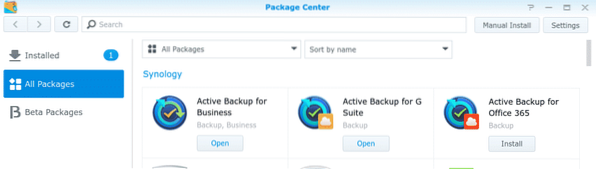
File mesin virtual berisi semua penyimpanan virtual yang dijalankan oleh mesin virtual, dan karenanya cukup berat therefore. File-file ini bisa, tentu saja, disertakan dalam cadangan sistem lengkap - yang saya jelaskan sebelumnya - tetapi kecuali Anda menjalankan pekerjaan kloning disk dengan Clonezilla, terkadang lebih masuk akal untuk memisahkan cadangan VM dari cadangan yang diambil untuk melindungi sistem host tempat mereka menjalankan.
Ada beberapa opsi untuk mencapai ini. Pertama, Anda cukup menggunakan fungsi pencadangan dan pemulihan asli Windows. Atau, Anda dapat membuka browser file, menavigasi ke folder yang berisi VM, dan menyalin gambar yang dikandungnya ke target cadangan Anda. Sebagai pendekatan tambahan, Anda dapat menggunakan Synology Active Backup untuk menyalurkan gambar ke NAS.
Berbeda dengan pekerjaan pencadangan Linux, mengaktifkan dan menjalankan opsi terakhir adalah hal yang mudah. Membuka DSM di Windows VM, saya cukup mengunduh dan menginstal agen cadangan untuk mesin arsitektur 64-bit.
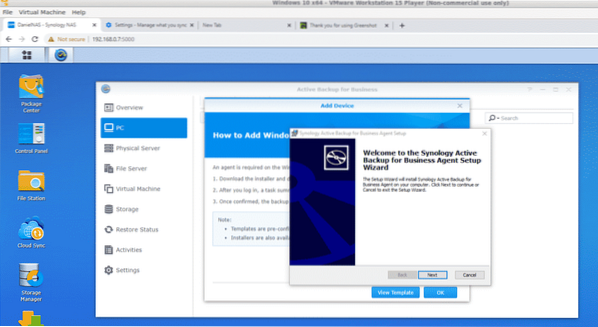
Saya kemudian memberi tahu program di mana menemukan NAS di LAN saya:

Saya menekan "Cadangan," dan prosesnya pada dasarnya berjalan sendiri. Sekitar lima belas menit kemudian, saya memiliki gambar cadangan yang bagus yang terlihat di folder Cadangan Aktif di NAS.
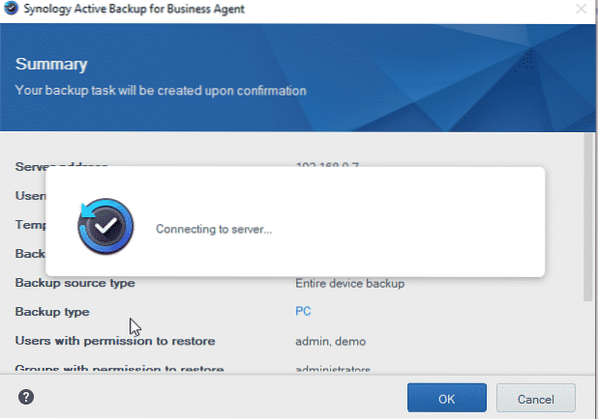
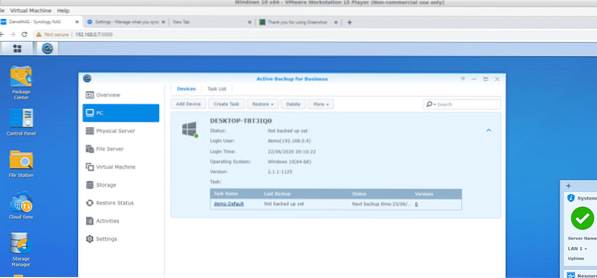
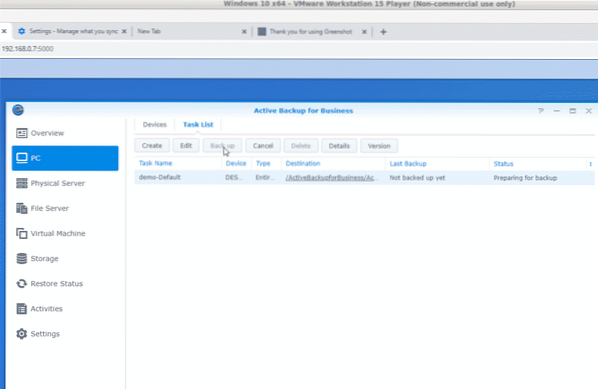
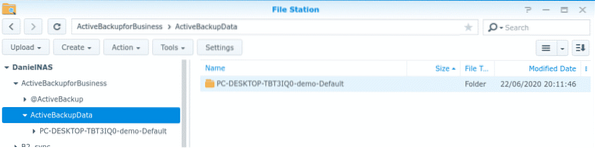
G Suite
Fitur kedua yang ingin saya coba di Active Backup adalah mencadangkan akun G Suite saya. Synology menawarkan produk Cadangan Aktif terpisah, Cadangan Aktif untuk G Suite, untuk tujuan ini.
Menyiapkan alat Pencadangan Aktif G Suite membutuhkan kerja keras. Dokumentasi Synology mencantumkan 15 langkah berbeda untuk proses ini. Saya menghabiskan beberapa waktu di Google Developer Console untuk memastikan bahwa pengguna dari mana NAS akan menjalankan tugasnya memiliki izin yang diperlukan.
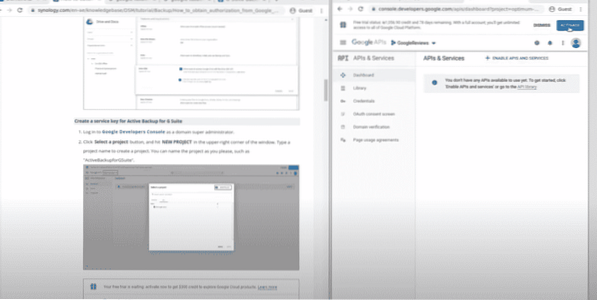
Setelah menyelesaikan proses penyiapan, saya memiliki cadangan langsung dari G Suite ke NAS saya. Saya dapat memilih untuk mengonfigurasi pencadangan agar berjalan secara manual, menarik data saya terus menerus, atau melakukannya pada jadwal yang ditentukan.
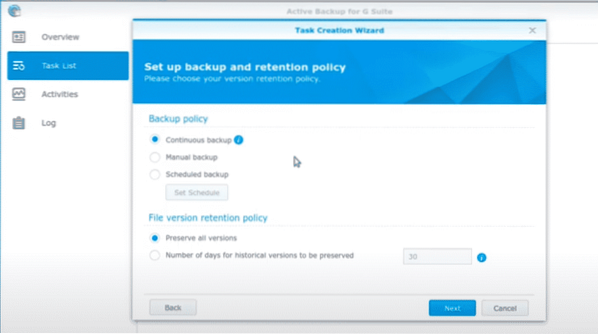
Opsi penjadwalan agak tidak logis, menurut saya. Misalnya, saya tidak dapat memilih untuk menjalankan pencadangan setiap X hari, atau bahkan dua kali sebulan. Opsi pada dasarnya sama dengan alat konfigurasi pekerjaan cron, yang berisi batasan yang sama.
Dalam hal apa yang dicadangkan, proses konfigurasi API memberi Anda ide yang sangat bagus. Alat ini menangkap data Google Drive, kontak, dan kalender pengguna, di antara data lainnya - tetapi berhenti dari total ekstraksi data pengguna yang saya lebih suka gunakan dengan mengakses layanan melalui Google Takeout.
Terlepas dari beberapa keterbatasan, program Synology adalah cara di tempat yang sangat terjangkau untuk mengambil cadangan yang sama persis dengan yang banyak penyedia cloud-to-cloud G Suite membebankan biaya lisensi yang besar untuk melakukannya. Menambahkan beberapa akun pengguna ke alat pencadangan itu sederhana (cukup buat ulang prosesnya). Dengan menggunakan alat Pencadangan Cloud Synology, mudah untuk mereplikasi cadangan G Suite ke cloud lain, jika diperlukan - mengambil cadangan di luar lokasi untuk memenuhi persyaratan 3-2-1 yang merupakan dasar dari pendekatan pencadangan yang dipikirkan dengan matang.
Secara keseluruhan, dengan beberapa keraguan tentang apa itu tidak termasuk dalam alat G Suite, ini adalah alat cadangan yang pasti saya rencanakan untuk digunakan dan akan direkomendasikan.
Synology DS920+ dapat dibeli dari Benda, KSP, atau Amazon. Hubungi Synology untuk informasi lebih lanjut.
 Phenquestions
Phenquestions


